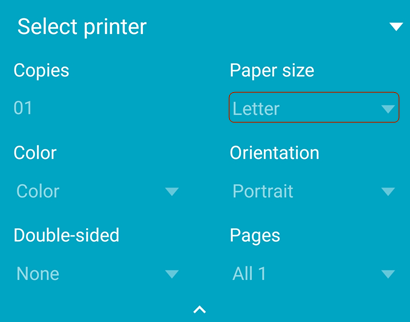Rozwiązywanie problemów
Uzyskiwanie pomocy i wyszukiwanie odpowiedzi
Jeśli masz problemy z aplikacją, konkretnym plikiem lub po prostu masz pytanie, skorzystaj z pomocy innych użytkowników na forum internetowym.
Określanie wersji aplikacji
Domyślnie aplikacja aktualizuje się automatycznie. Aby określić zainstalowaną wersję produktu, dotknij kolejno ![]() > Informacje o programie Adobe Acrobat.
> Informacje o programie Adobe Acrobat.
Zainstalowana wersja pojawia się pod nagłówkiem Informacje.
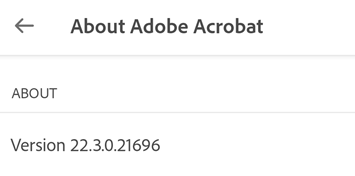
Określanie, kto jest zalogowany
Aby sprawdzić, kto jest obecnie zalogowany, dotknij ikony ![]()
Identyfikowanie wersji systemu operacyjnego
Uwaga: metoda sprawdzania wersji systemu Android różni się w poszczególnych urządzeniach, ale z reguły można znaleźć wersję w opcji Ustawienia > Informacje o telefonie.
W urządzeniu dotknij ikony Ustawienia.
Dotknij opcji Informacje o telefonie, aby wyświetlić wersję oprogramowania.
Pobieranie dzienników awarii
Jeżeli występują awarie aplikacji, wykonaj następujące kroki, aby wysłać dzienniki awarii.
Przejdź do ustawień urządzenia.
Dotknij kolejno Informacje o telefonie > Numer kompilacji.
Dotknij numeru kompilacji 6 razy, aby włączyć opcje dla programistów.
Naciśnij przycisk Wstecz.
Dotknij kolejno Opcje dla programistów > Pobierz raport o błędach.
Dotknij kolejno Interaktywny raport > Zgłoś.
Jeśli raport o błędach jest gotowy, prześlij dzienniki, typ urządzenia i informacje o wersji systemu operacyjnego na forum internetowe.
Wysyłanie dzienników awarii do firmy Adobe
Jeśli aplikacja ulegnie awarii, zostanie wyświetlone okno dialogowe z pytaniem, czy wysyłać dziennik zawsze, czy tylko raz. Wybierz opcję Zawsze, aby pomóc firmie Adobe w rozwiązywaniu problemów z aplikacjami.
Wysyłanie próśb o funkcje
Jeśli masz prośbę o funkcję lub chcesz podzielić się pomysłami z zespołem programistów, wypełnij ten formularz prośby o funkcję lub błędu.
Obsługiwane języki
Firma Adobe dostarcza dokumentację swoich produktów DC na urządzenia mobilne w 21 językach.
https://www.adobe.com/go/v_acrobatandroid_fr, francuski
https://www.adobe.com/go/v_acrobatandroid_en, angielski
https://www.adobe.com/go/v_acrobatandroid_es, hiszpański
https://www.adobe.com/go/v_acrobatandroid_de, niemiecki
https://www.adobe.com/go/v_acrobatandroid_ko, koreański
https://www.adobe.com/go/v_acrobatandroid_id, indonezyjski
https://www.adobe.com/go/v_acrobatandroid_fil, filipiński
https://www.adobe.com/go/v_acrobatandroid_zh_Hans, chiński (uproszczony)
https://www.adobe.com/go/v_acrobatandroid_zh_Hant, chiński (tradycyjny)
https://www.adobe.com/go/v_acrobatandroid_nl, niderlandzki
https://www.adobe.com/go/v_acrobatandroid_pt, portugalski (Brazylia)
Często zadawane pytania
W jaki sposób mogę sprawdzić stan subskrypcji?
Jeśli funkcja, której próbujesz użyć, jest niedostępna lub wyświetla się monit z prośbą o subskrybowanie, sprawdź bieżące subskrypcje w następujący sposób:
Dotknij ikony
 .
.Dotknij pozycji Subskrypcje.
Aby zarządzać istniejącymi subskrypcjami, dotknij opcji Zarządzaj subskrypcjami.
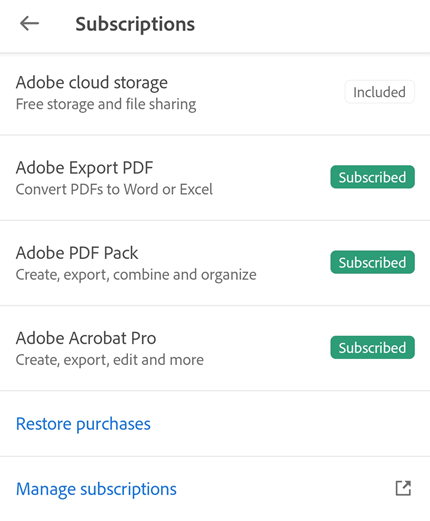
Aby zakupić subskrypcję, dotknij opcji Wypróbuj teraz i dokończ proces.
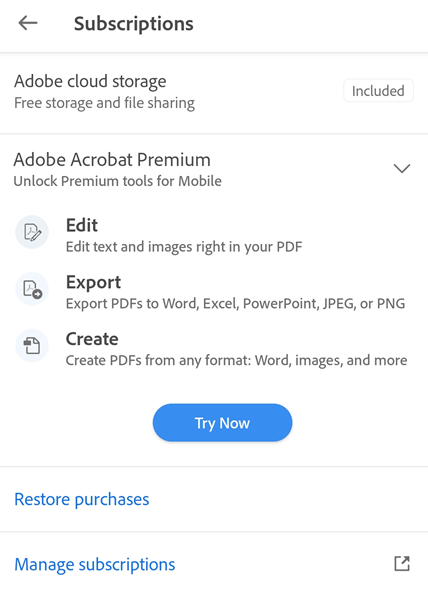
Dlaczego moje menu zmieniły się lub zniknęły?
Gdy plik jest otwarty, pojedyncze dotknięcie zmienia widok na tryb imersyjny. Tryb imersyjny ukrywa menu, aby można było zobaczyć większą część dokumentu.
Menu zmienia się w zależności od kontekstu. Na przykład pozycje na górnym pasku menu zmieniają się w zależności od tego, czy przeglądasz prywatny plik, udostępniony plik czy plik recenzji.
Jak mogę wymusić zatrzymanie aplikacji Acrobat Reader?
Czasami konieczne jest zatrzymanie aplikacji, aby oczyścić pamięć, zresetować pamięć podręczną itp. W tym celu wykonaj jedną z następujących procedur:
Dotknij przycisku Ostatnio używane aplikacje i przeciągnij aplikację.
Przejdź do opcji Ustawienia > Menedżer aplikacji > Adobe Acrobat > Zatrzymaj.
Czy program Adobe Acrobat może być domyślną opcją otwierania dokumentu na urządzeniu z systemem Android?
Tak. Aby wybrać Adobe Acrobat jako domyślną aplikację do otwierania dokumentów, dotknij pliku PDF, aby go otworzyć. W wyświetlonym oknie dialogowym Otwórz za pomocą dotknij ikony Adobe Acrobat i wybierz opcję Zawsze. Opcja ta ustawia Adobe Acrobat jako domyślną aplikację do otwierania dokumentów w urządzeniu.
Czy posiadając subskrypcję programu Acrobat Pro DC, mogę korzystać z zaawansowanych funkcji aplikacji mobilnej?
Tak. Dzięki subskrypcji programu Adobe Acrobat Pro DC lub Adobe Acrobat Premium można uzyskać dostęp do funkcji premium dostępnych w każdej aplikacji mobilnej DC, w tym Acrobat Reader, Adobe Scan i Adobe Sign. Należy pamiętać, że aby uzyskać dostęp do funkcji premium, należy zalogować się przy użyciu identyfikatora Adobe ID.
Otrzymałem(-am) cyfrowo podpisany plik PDF, ale widnieje na nim notatka „Podpis nie został zweryfikowany”. Jak uzyskać weryfikację podpisu cyfrowego?
Funkcja weryfikacji podpisu cyfrowego nie jest dostępna w aplikacji mobilnej Acrobat Reader. Należy skorzystać z programu Acrobat Reader DC (wersja darmowa) dla komputerów stacjonarnych (Windows/Mac). Możesz odwołać się do tego artykułu pomocy, aby dowiedzieć się, jak zweryfikować swój podpis.
Jak drukować dokumenty PDF w formacie letter i legal?
Aby wydrukować dokument PDF w wybranym formacie, należy otworzyć plik PDF i dotknąć kolejno opcji
 >
>  Drukuj. W oknie dialogowym Opcje drukarki otwórz menu rozwijane Rozmiar papieru i wybierz żądany rozmiar. Ustaw inne preferencje, wybierz drukarkę, a następnie dotknij opcji Drukuj. Pamiętaj, że nie można drukować plików PDF chronionych hasłem.
Drukuj. W oknie dialogowym Opcje drukarki otwórz menu rozwijane Rozmiar papieru i wybierz żądany rozmiar. Ustaw inne preferencje, wybierz drukarkę, a następnie dotknij opcji Drukuj. Pamiętaj, że nie można drukować plików PDF chronionych hasłem.